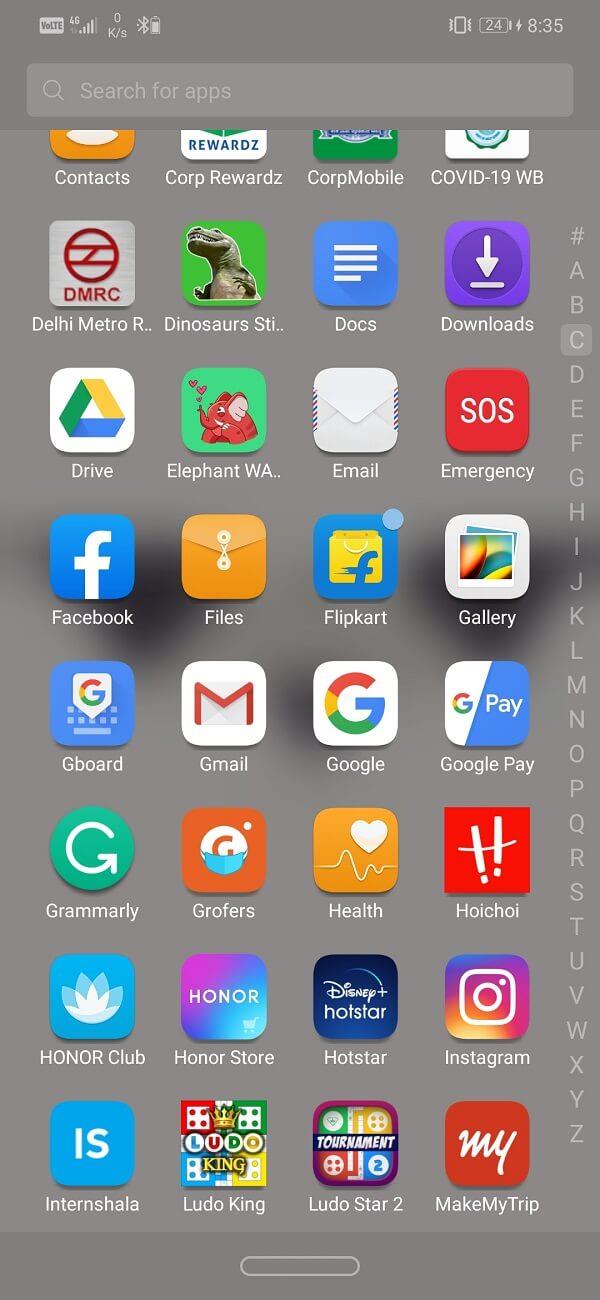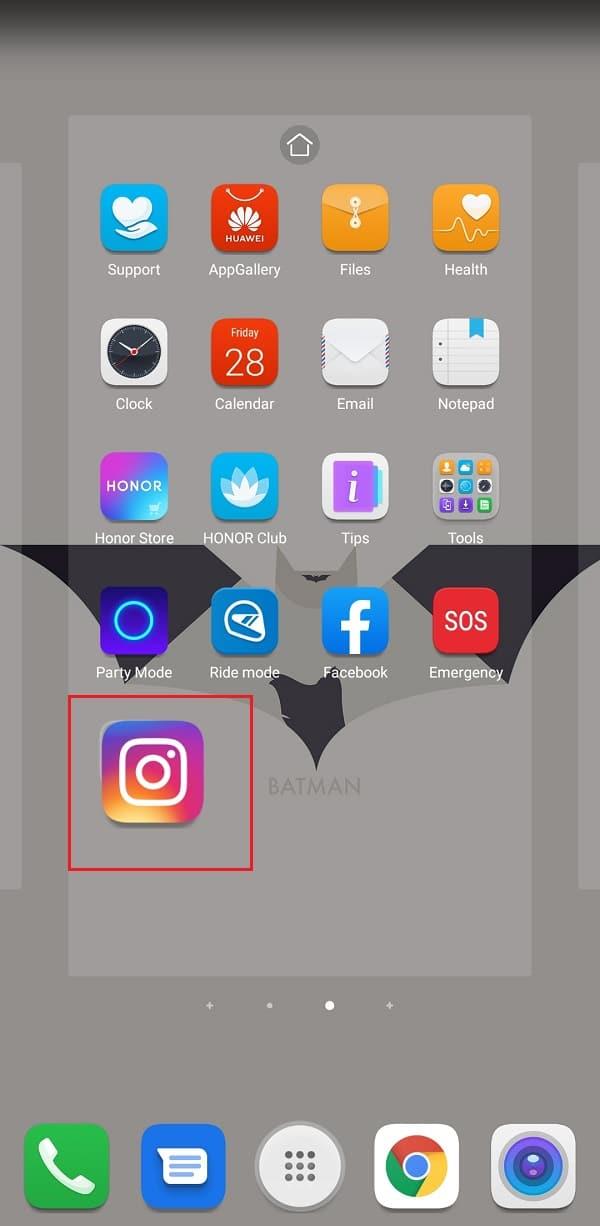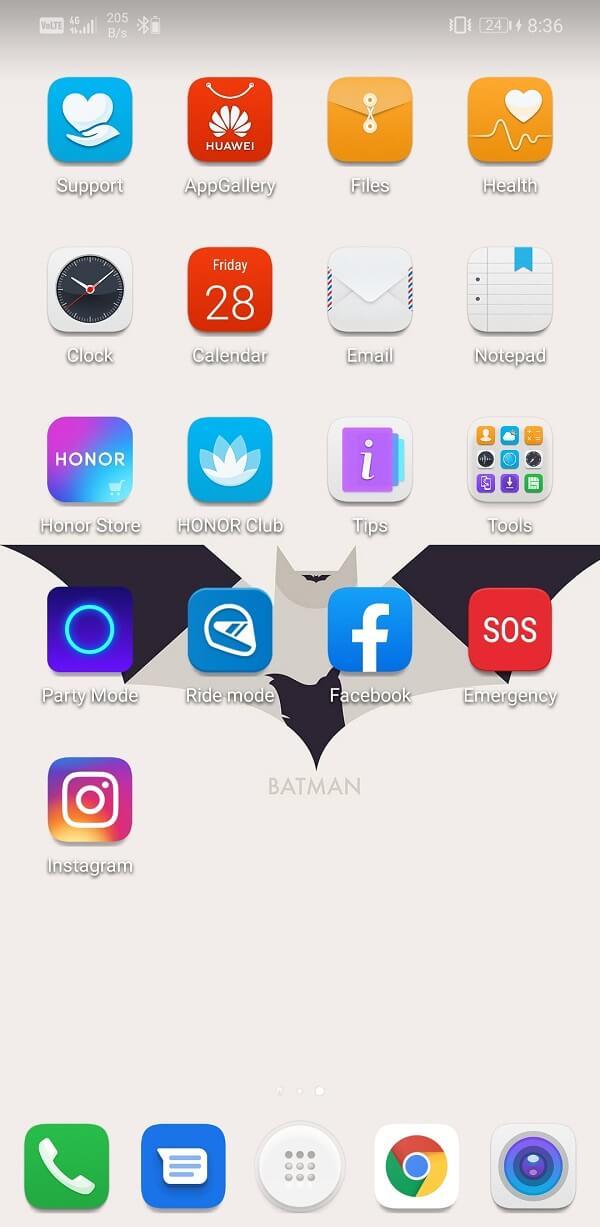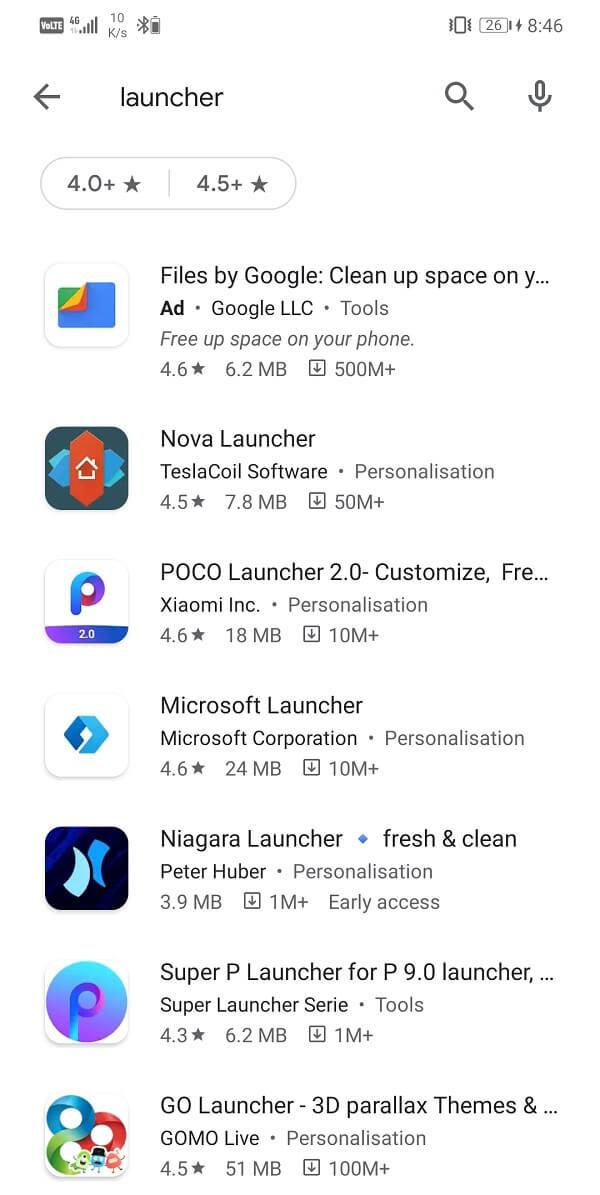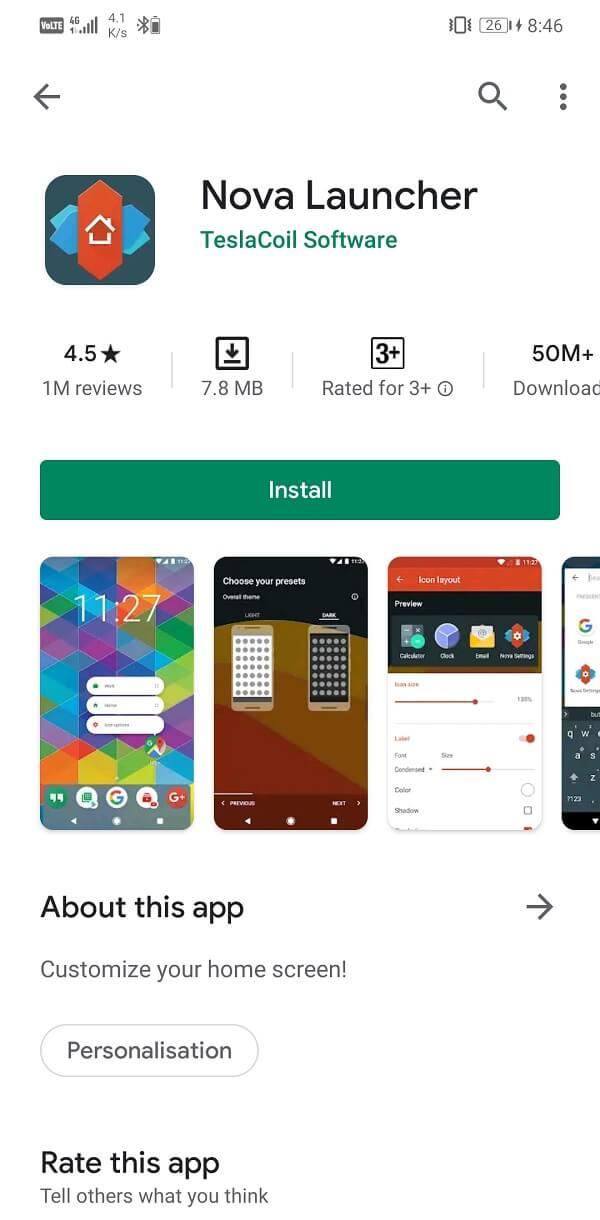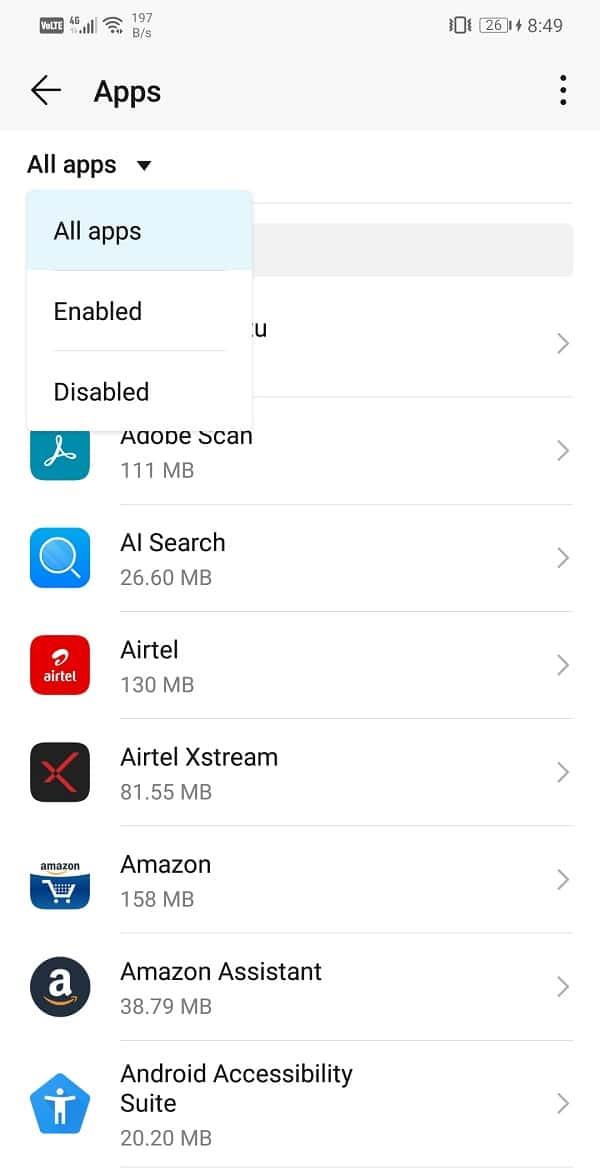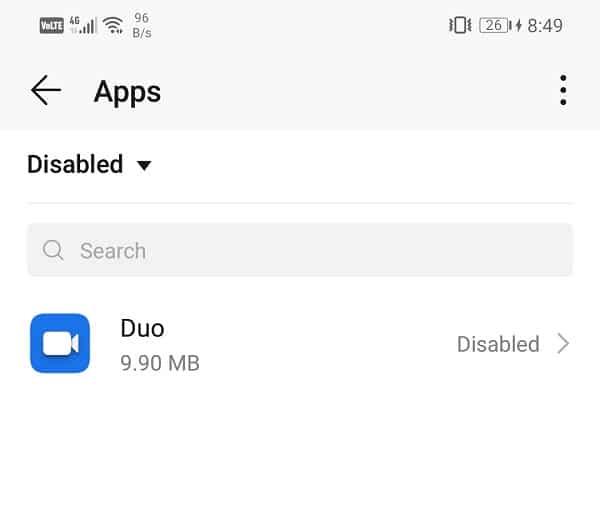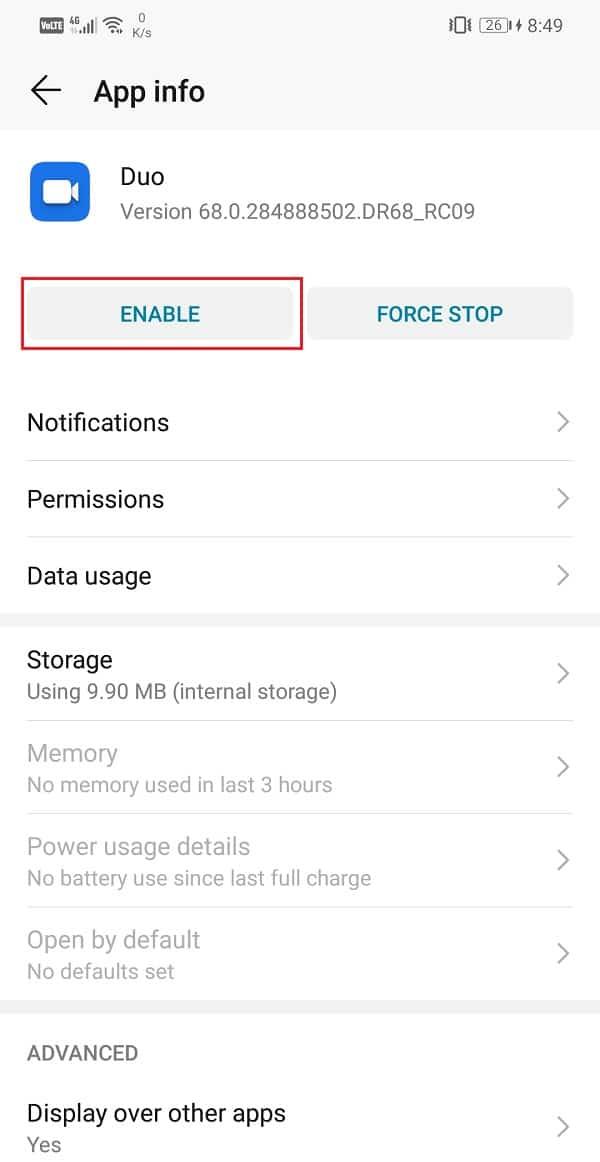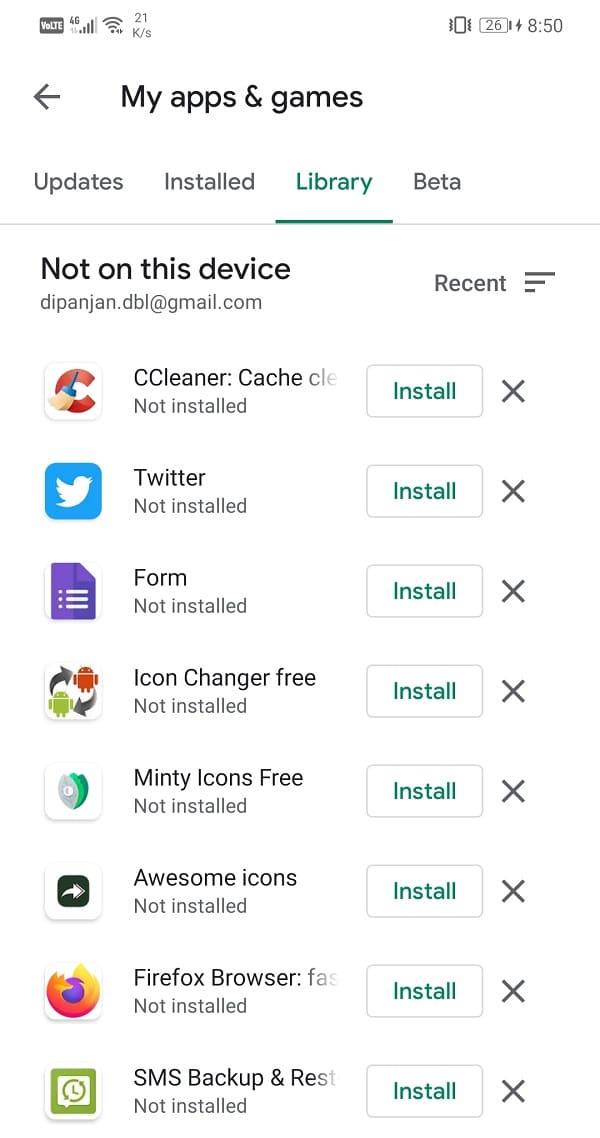Kami suka menyimpan ikon pintasan pelbagai aplikasi yang kerap kami gunakan pada skrin utama itu sendiri. Ia memudahkan untuk membuka kunci peranti anda dan kemudian mengetik pada ikon apl. Tidak perlu membuka laci apl, tatal melepasi beberapa apl, dan akhirnya mendarat pada apl yang diperlukan. Android membolehkan anda menyesuaikan skrin utama anda dan menambah serta mengalih keluar sebarang ikon apl yang anda inginkan. Ini menjadikannya sangat mudah untuk menjalankan aktiviti harian kita tanpa membuang terlalu banyak masa mencari aplikasi.
Walau bagaimanapun, kadangkala kami secara tidak sengaja memadamkan ikon apl ini daripada skrin utama, atau apl itu dilumpuhkan, menyebabkan ikonnya hilang. Syukurlah, ikon skrin utama hanyalah pintasan, dan anda boleh mendapatkannya kembali dengan mudah. Dalam artikel ini, kami akan membincangkan pelbagai senario yang boleh menyebabkan ikon apl hilang dan cara mendapatkannya semula.

kandungan
Pulihkan Ikon Apl yang Dipadamkan daripada Skrin Utama Android
Seperti yang dinyatakan sebelum ini, ikon pada skrin utama hanyalah pintasan ke aplikasi utama. Walaupun anda secara tidak sengaja memadamkan sebarang ikon, maka anda boleh mendapatkannya semula dengan cepat. Terdapat banyak cara untuk melakukannya. Dalam bahagian ini, kita akan membincangkan semua kaedah ini.
Kini dalam sesetengah peranti Android, tiada konsep skrin utama dan laci aplikasi yang berasingan. Semua apl hadir pada skrin utama itu sendiri. Dalam kes itu, proses memulihkan ikon yang dipadam adalah sedikit berbeza. Kami akan membincangkan perkara ini kemudian dalam artikel.
Kaedah 1: Cipta Pintasan Baharu daripada Laci Aplikasi
Cara paling mudah untuk memulihkan ikon apl yang dipadamkan pada telefon Android ialah membuka laci apl, mencari apl dan mencipta pintasan baharu. Seperti yang dinyatakan sebelum ini, apl asal belum dipadamkan, dan ia boleh didapati dalam laci apl. Anda perlu mencipta pintasan baharu dan menambahkannya pada skrin utama. Ikuti langkah yang diberikan di bawah untuk melihat caranya.
1. Perkara pertama yang perlu anda lakukan ialah membuka laci apl anda . Ia terletak di tengah-tengah dok bawah anda, dan ia membuka senarai semua apl yang dipasang pada peranti anda.

2. Sekarang cari apl yang ikonnya telah dipadamkan. Apl biasanya diisih mengikut susunan abjad .
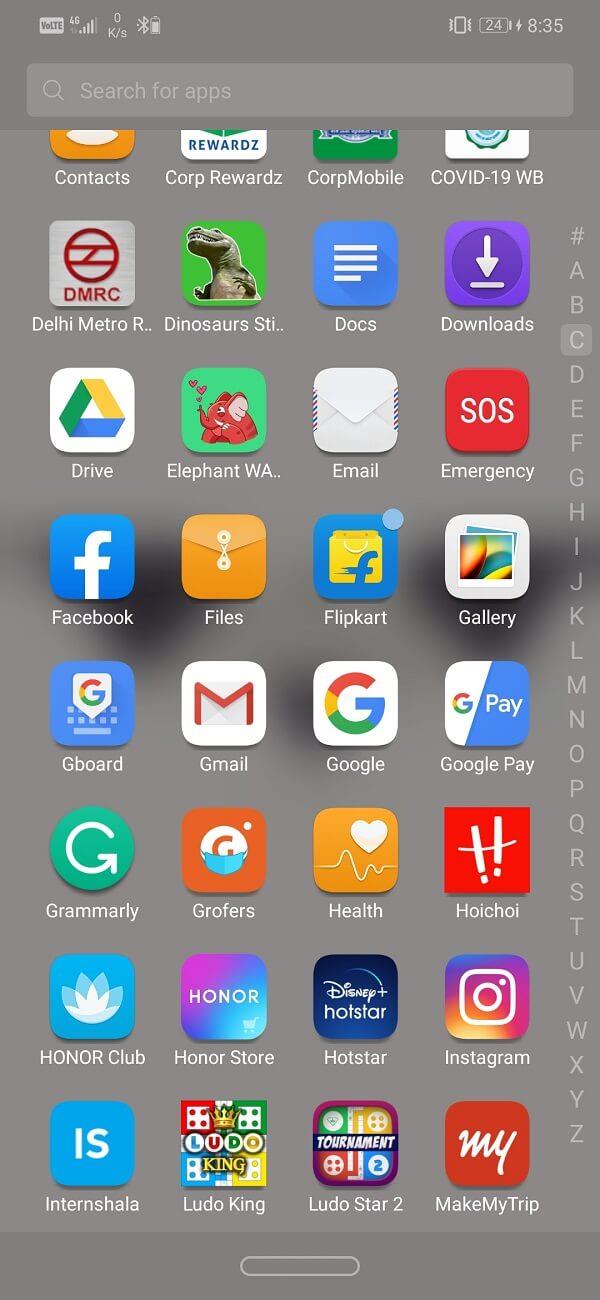
3. Sesetengah OEM Android dan pelancar tersuai malah membenarkan anda memasukkan nama apl dalam bar carian dan mencarinya. Lakukan demikian jika pilihan itu tersedia.
4. Sebaik sahaja anda menemui apl itu, ketik dan tahan ikonnya untuk seketika, dan ia akan membuka skrin utama.
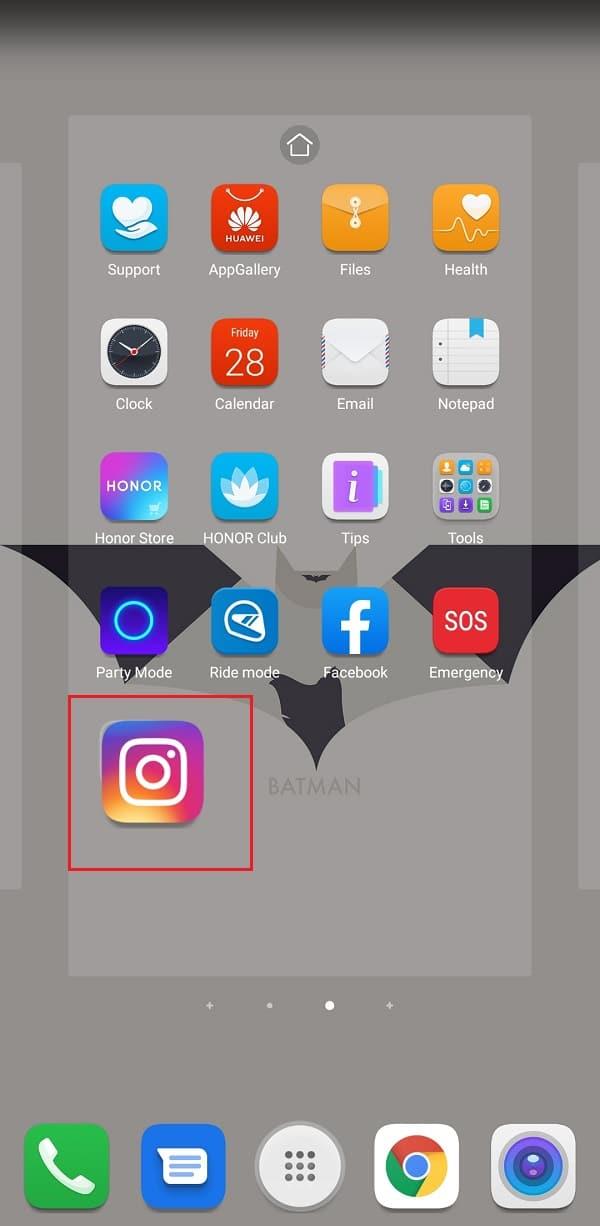
5. Sekarang, anda boleh seret dan lepas ikon di mana-mana sahaja pada skrin utama, dan pintasan baharu akan dibuat.
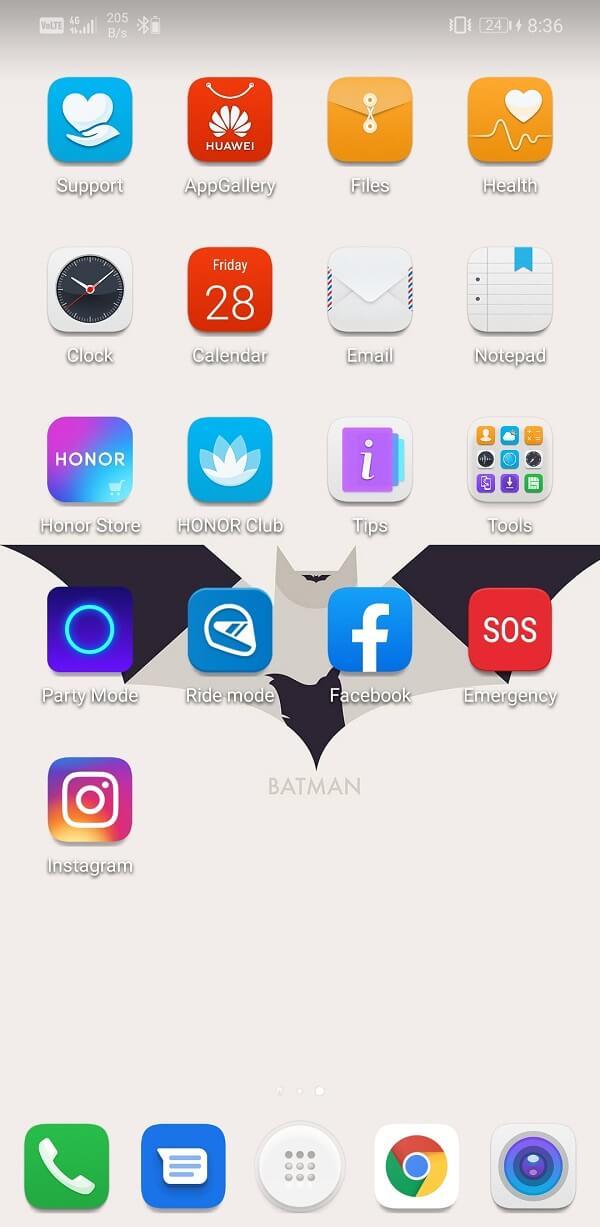
6. Itu sahaja; anda sudah bersedia. Anda telah berjaya memulihkan ikon yang dipadam pada skrin utama anda.
Untuk sesetengah peranti Android, tidak perlu membuka laci apl walaupun untuk menambah pintasan baharu. Anda boleh menggunakan menu pop timbul pada skrin utama untuk menambah pintasan baharu atau memulihkan pintasan yang telah dipadamkan secara tidak sengaja. Ikuti langkah yang diberikan di bawah untuk melihat caranya.
- Ini mungkin cara paling mudah untuk memulihkan ikon yang dipadamkan. Ketik dan tahan pada ruang pada skrin utama, dan menu akan muncul pada skrin anda.
- Ia mempunyai pelbagai pilihan penyesuaian untuk skrin utama dan peluang untuk menambah widget dan aplikasi baharu . Ketik padanya.
- Selepas itu, pilih pilihan Apl .
- Anda kini akan dibentangkan dengan senarai semua aplikasi yang dipasang pada peranti anda.
- Pilih apl yang ikonnya telah dipadamkan dan ikon pintasannya akan ditambahkan pada skrin utama.
- Anda kemudian boleh menyeret dan meletakkan semula ikon di mana-mana yang anda mahu pada skrin utama.
Kaedah 3: Tukar kepada Pelancar Berbeza
Sebab di sebalik ikon tertentu hilang atau tidak menunjukkan pelancar semasa. Kadangkala pelancar yang anda gunakan tidak menyokong ikon pintasan untuk apl individu. Jika terdapat sebarang konflik, maka pelancar akan memadam atau mengalih keluar ikon secara automatik. Penyelesaian paling mudah untuk masalah ini ialah memasang pelancar baharu. Ikuti langkah yang diberikan di bawah untuk melihat caranya.
1. Buka Gedung Google Play pada peranti anda.
2. Di sini, cari apl pelancar .
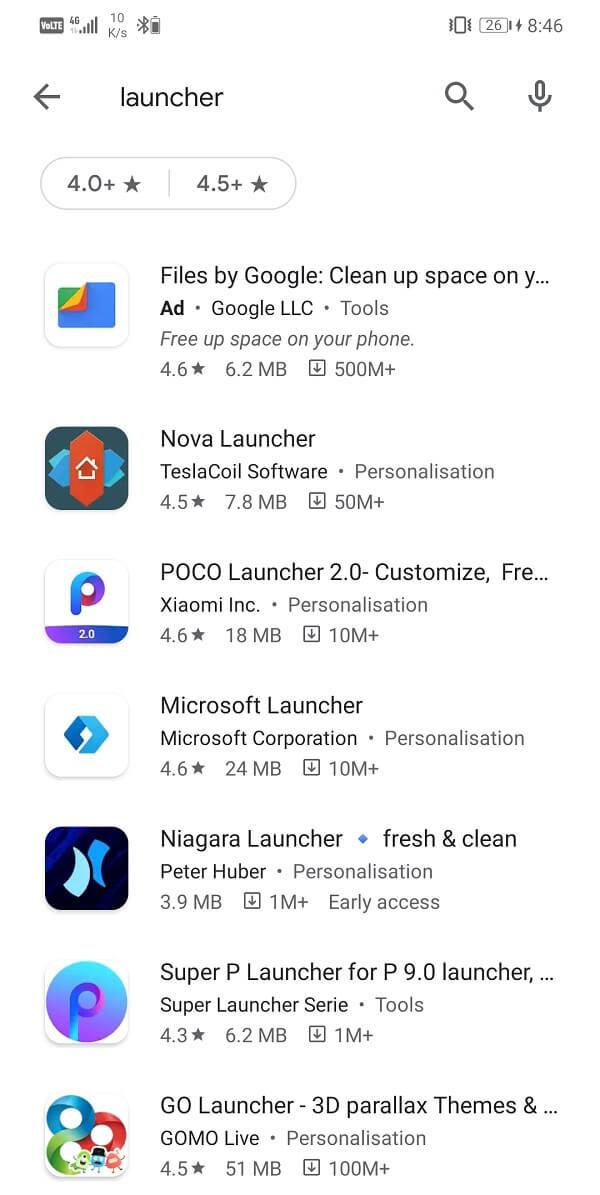
3. Semak imbas senarai pelbagai pilihan aplikasi pelancar yang anda akan dapati di Gedung Play dan pilih yang anda suka.
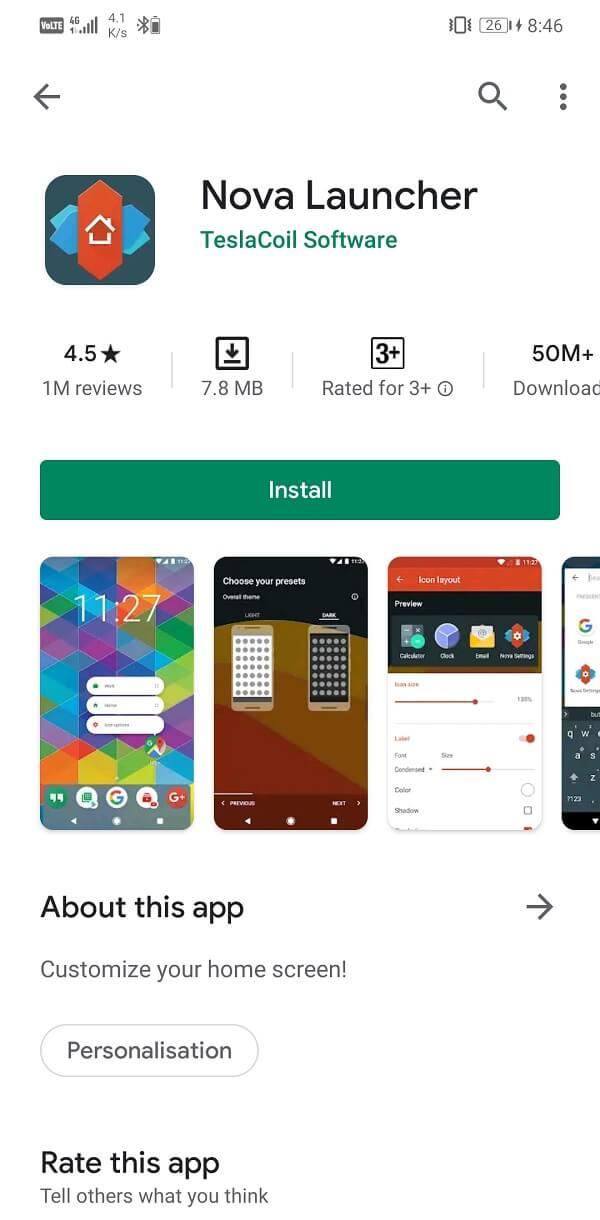
4. Pasang apl pada peranti anda dan tetapkannya sebagai pelancar lalai anda .

5. Anda kemudiannya boleh memperibadikan skrin utama anda mengikut kehendak anda dan menambah sebarang pintasan pada skrin utama.
6. Perkara terbaik ialah anda sentiasa mempunyai pilihan untuk beralih ke pelayar lain jika anda tidak menyukai pelayar ini. Selain itu, masih terdapat pilihan untuk kembali ke pelancar OEM stok anda jika perkara tidak berjaya.
Baca Juga: Cara Membaiki Putar Auto Tidak Berfungsi pada Android
Kaedah 4: Pasang semula pek Ikon Tersuai
Ramai pengguna Android suka menggantikan ikon lalai dengan ikon yang keren dan funky. Untuk berbuat demikian, seseorang perlu menggunakan pek ikon yang mengandungi ikon uber-cool dengan tema tertentu. Ia menjadikan antara muka anda kelihatan estetik dan cantik. Walau bagaimanapun, kadangkala kemas kini Android boleh menyebabkan pek ikon ini dialih keluar atau dilumpuhkan. Akibatnya, ikon tersuai yang ditambahkan pada skrin utama telah dipadamkan. Anda perlu memasang semula pek ikon tersuai, dan itu akan memulihkan ikon. Ikuti langkah yang diberikan di bawah untuk melihat caranya.
- Mula-mula, mulakan semula dan peranti dan lihat jika itu menyelesaikan masalah. Jika ikon tersuai dipulihkan, maka tidak perlu meneruskan langkah seterusnya.
- Jika tidak, kemudian buka laci apl dan lihat sama ada pek ikon tersuai disenaraikan dalam apl yang dipasang.
- Kemungkinan besar anda tidak akan menemui apl itu di sana. Walau bagaimanapun, jika anda berbuat demikian, nyahpasang apl itu.
- Sekarang pergi ke Gedung Play dan muat turun apl sekali lagi.
- Selepas itu, buka pelancar anda dan tetapkan pek ikon tersuai sebagai tema untuk semua ikon anda.
- Anda kini boleh menambah ikon pintasan untuk semua apl yang telah dipadamkan sebelum ini.
Cara Memulihkan Ikon untuk Apl yang Dipadamkan atau Dilumpuhkan
Kaedah yang dinyatakan di atas berkesan hanya apabila apl utama tidak diusik. Kaedah ini membolehkan anda mendapatkan kembali ikon pintasan pada skrin utama anda. Walau bagaimanapun, ia tidak akan dapat memulihkan ikon jika apl utama telah dilumpuhkan atau dinyahpasang. Jika anda tidak dapat mencari apl dalam laci apl, kemungkinan besar apl itu telah dialih keluar secara kekal daripada peranti anda. Walau bagaimanapun, masih terdapat beberapa cara untuk mendapatkan kembali ikon yang dipadamkan. Kami akan membincangkan kaedah ini secara terperinci dalam bahagian ini.
Ambil perhatian bahawa kaedah ini juga akan relevan untuk peranti yang tidak mempunyai laci apl yang berasingan dan semua apl diletakkan terus pada skrin utama. Jika ikon dipadamkan, ini bermakna apl itu sendiri telah dinyahpasang atau dilumpuhkan.
1. Dayakan semula Apl Dilumpuhkan
Sebab pertama yang mungkin di sebalik tidak menemui ikon apl ialah apl itu telah dilumpuhkan. Anda perlu mendayakannya, dan itu akan memulihkan ikon mereka. Ikuti langkah yang diberikan di bawah untuk melihat caranya.
1. Pertama, buka Tetapan pada peranti anda.
2. Sekarang pergi ke pilihan Apl .

3. Di sini, cari apl yang ikonnya telah dipadamkan .
4. Jika anda tidak dapat mencari apl itu, ia mungkin disebabkan apl yang dilumpuhkan tidak dipaparkan. Ketik pada menu lungsur di bahagian atas sebelah kiri skrin dan pilih Dilumpuhkan .
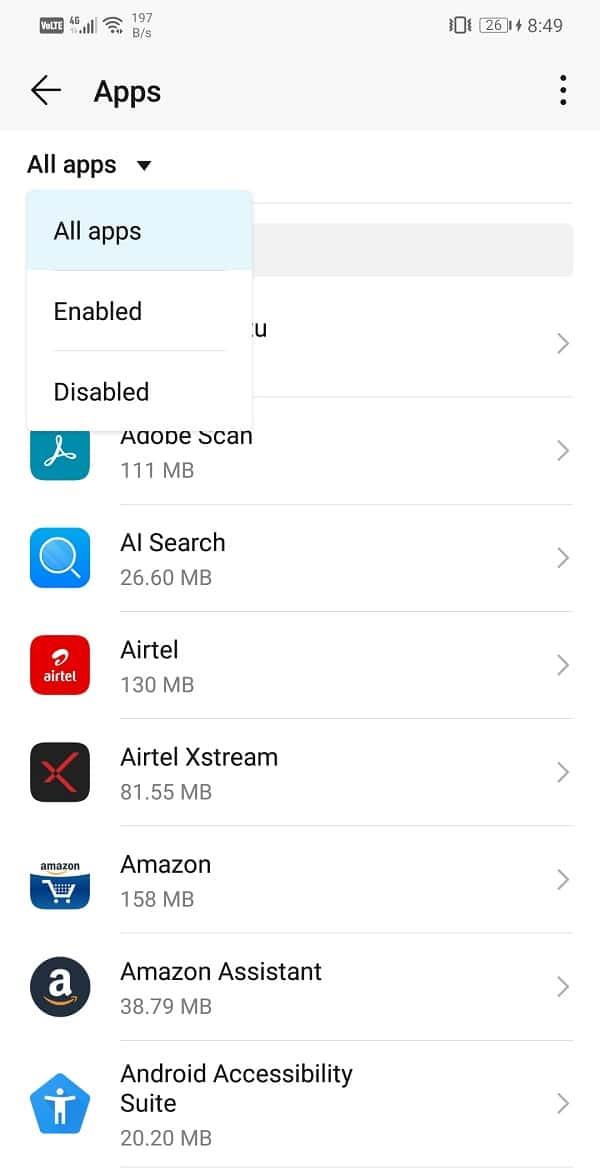
5. Sekarang ketik pada apl untuk membuka Tetapannya .
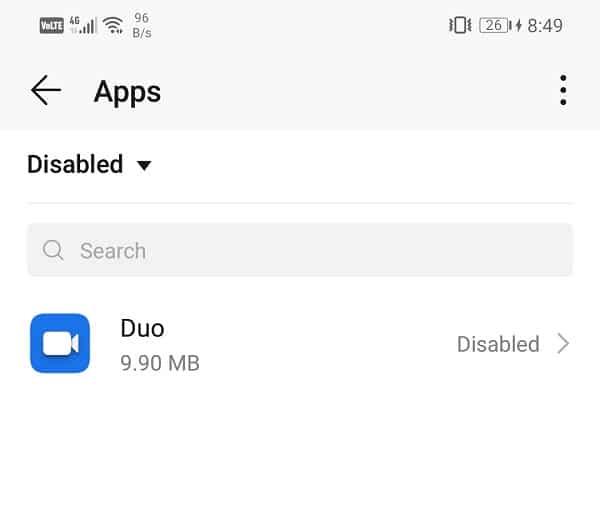
6. Selepas itu, ketik butang Dayakan , dan ikon apl akan dipulihkan.
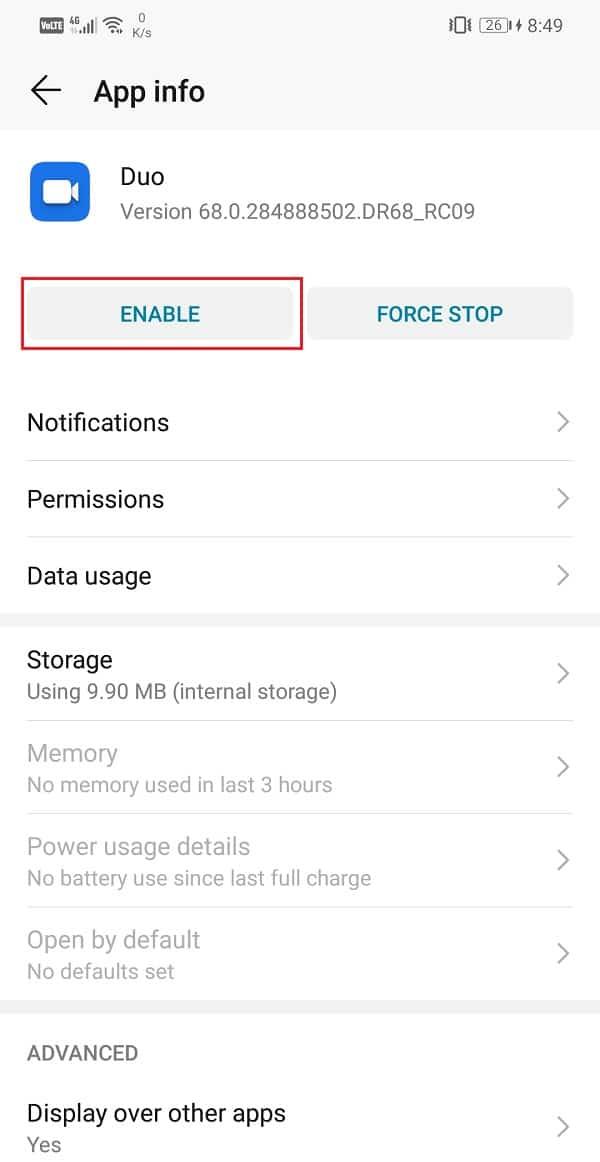
2. Pasang Semula Apl yang Dipadamkan
Jika anda tidak menjumpai apl itu dalam bahagian apl Dilumpuhkan, maka ada kemungkinan anda menyahpasang apl itu secara tidak sengaja. Kemas kini sistem Android juga boleh menyebabkan apl tertentu dialih keluar secara automatik. Walau bagaimanapun, anda tidak perlu risau kerana anda boleh mendapatkan semula mana-mana apl yang dipadamkan dengan cepat. Apl juga meninggalkan fail cache mereka, dan oleh itu ia tidak akan menjadi masalah untuk mendapatkan semula data anda. Apa yang anda perlu lakukan ialah memasang semula apl daripada Gedung Play. Ikuti langkah yang diberikan di bawah untuk melihat cara memulihkan ikon apl yang dipadam kembali pada telefon Android anda:
1. Buka Gedung Google Play pada peranti anda.
2. Sekarang, ketik pada ikon Hamburger (tiga garisan mendatar) di bahagian atas sebelah kiri skrin.

3. Selepas itu, pilih pilihan Apl dan permainan saya .

4. Pergi ke tab Perpustakaan . Ia mengandungi rekod semua apl yang baru-baru ini dipadamkan daripada peranti anda.
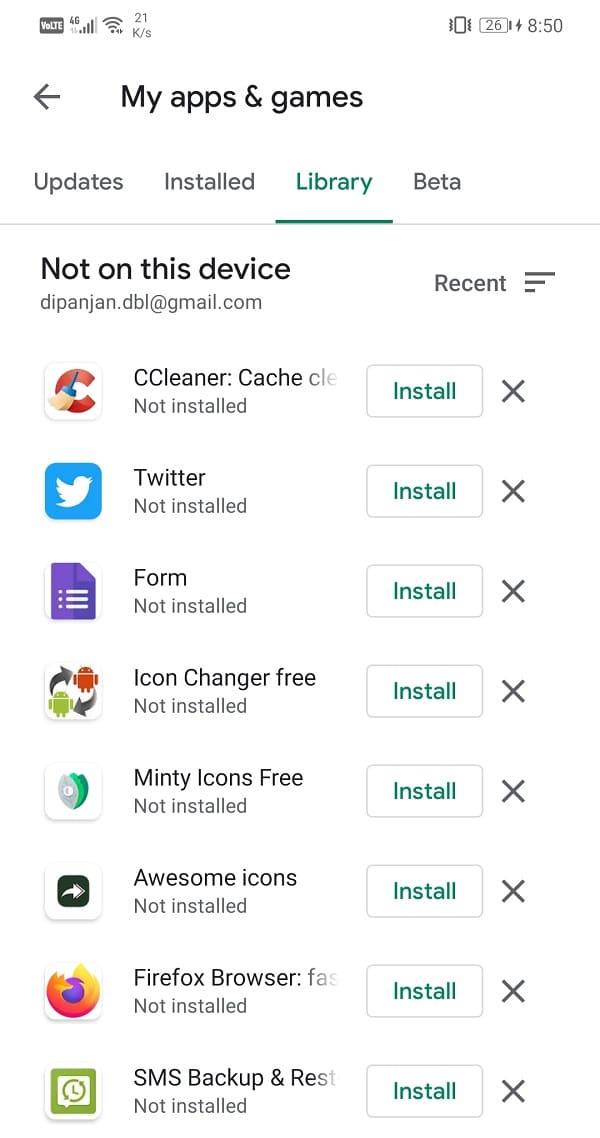
5. Cari apl yang ingin anda pasang semula dan ketik butang pasang di sebelahnya.
6. Itu sahaja. Anda berjaya memulihkan ikon aplikasi yang dipadamkan pada telefon Android anda.
Apl dan ikonnya kini akan dipulihkan. Bahagian yang terbaik ialah anda boleh menyambung dengan tepat di mana anda berhenti kerana data anda selamat dalam bentuk cache dan fail data.
3. Semak sama ada ikon App Drawer telah Dipadamkan atau tidak
Ikon laci apl ialah satu-satunya cara untuk mengakses semua apl lain pada peranti kami. Oleh itu, adalah perkara biasa untuk panik jika ikon laci aplikasi dipadamkan. Walau bagaimanapun, syukur, agak mudah untuk mendapatkan kembali atau memulihkan laci aplikasi walaupun anda secara tidak sengaja memadamkannya. Bergantung pada OEM, langkah tepat untuk berbuat demikian mungkin sedikit berbeza, tetapi langkah yang diberikan di bawah boleh digunakan sebagai panduan umum.
- Perkara pertama yang perlu anda lakukan pergi ke Dok Bawah atau panel bawah utama tempat ikon laci Apl berada bersama-sama apl penting lain seperti pendail, Kenalan, Mesej, dsb.
- Kini, anda perlu mencipta sedikit ruang pada dok, dan anda boleh berbuat demikian dengan menyeret mana-mana apl dari dok dan meletakkannya buat sementara waktu pada skrin utama.
- Ruang pada Dok hendaklah bertukar menjadi tanda Tambah.
- Ketik padanya, dan anda akan dibentangkan dengan senarai pilihan tentang perkara yang anda ingin letakkan dalam ruang itu.
- Daripada senarai, pilih ikon App Drawer, dan ia akan kembali pada Dok anda.
- Jika ikon Plus tidak muncul secara automatik, anda boleh cuba menekan lama ruang dan ketik pada pilihan ikon Lalai. Sekarang pilih pilihan laci Apl, dan ia akan ditambahkan pada Dok.
Disyorkan:
Kami berharap maklumat ini membantu anda dan anda dapat Pulihkan Ikon Apl yang Dipadamkan pada Telefon Android anda . Orang ramai terbiasa melihat ikon tertentu di tempat yang sama, terutamanya jika apl itu adalah ikon yang kerap digunakan. Oleh itu, reaksi pertama apabila mereka tidak melihat aplikasi di sana ialah panik.
Walau bagaimanapun, syukur agak mudah untuk memulihkan mana-mana aplikasi atau ikon. Terdapat pelbagai cara untuk berbuat demikian, dan tanpa mengira apa yang menyebabkan ikon hilang, anda sentiasa boleh mendapatkannya semula. Walaupun apl telah dinyahpasang atau dialih keluar daripada peranti, fail cachenya terus wujud pada peranti anda, dan oleh itu, tiada peluang untuk kehilangan data anda. Dalam kebanyakan kes, data apl disegerakkan ke Akaun Google anda, jadi setiap kali anda memasang semula apl, data lama akan disegerakkan dan dikembalikan semula.